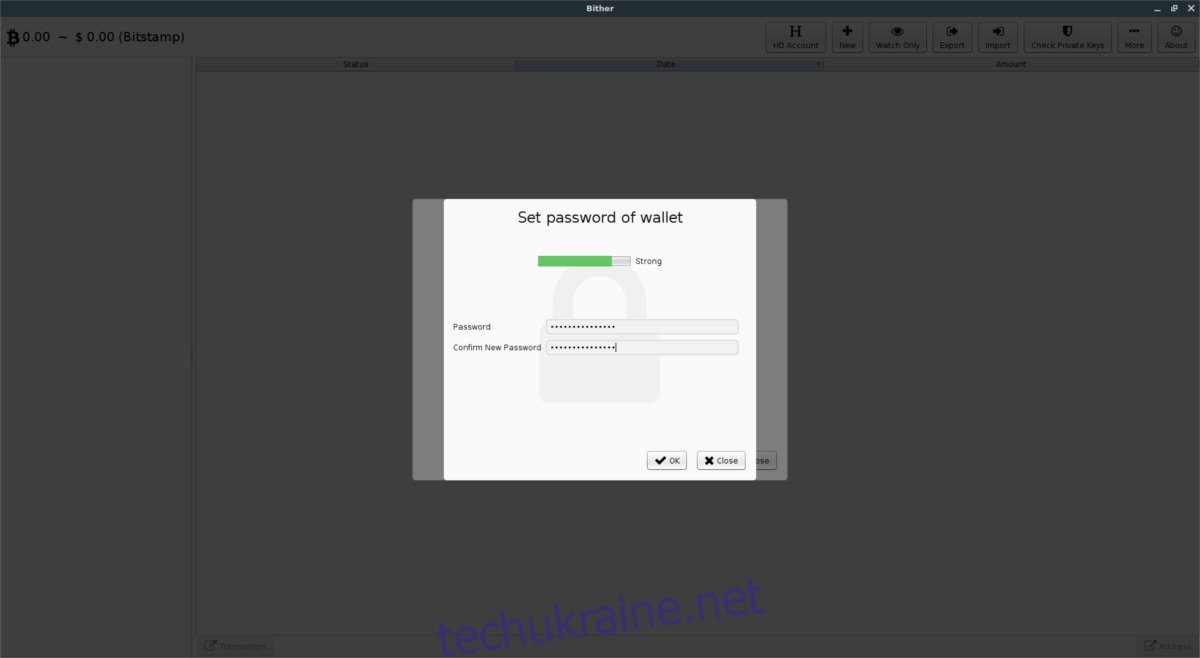Багато біткойн-гаманців у Linux вимагають від користувача компіляції вихідного коду. Вибір вихідного коду для Linux зрозумілий, оскільки існує багато різних операційних систем, подібних до Linux. Тим не менш, це значно зменшує кількість людей, які зможуть використовувати програмне забезпечення.
Якщо вам потрібен хороший біткойн-гаманець на робочому столі Linux і вам не хочеться компілювати Bitcoin Core чи щось подібне, спробуйте Bither. Це надійний гаманець для Linux (та інших платформ). Найголовніше те, що програма не потребує компіляції!
Встановіть Bither
Гаманець Bither Bitcoin працює дуже добре, тому що його можна завантажити та виконати відразу. Все, що користувачеві потрібно зробити, це завантажити файл, мати правильні дозволи та піти. Ще краще, на відміну від багатьох бінарних програм у Linux, немає необхідності стрибати через обручі для створення спеціального ярлика на робочому столі. Натомість Bither робить це автоматично.
Щоб розпочати роботу з цією програмою, спершу перейдіть на офіційну сторінку завантаження. На сторінці завантаження наведіть курсор на «Робочий стіл». У цьому меню ви помітите, що є варіанти на вибір, крім Linux. Гаманець Bither Bitcoin є кросплатформним, тому не соромтеся завантажувати його для Mac і Windows!
У меню робочого столу знайдіть Linux і натисніть на нього. Натискання цієї опції розпочне завантаження для Bither. Майте на увазі, що цей гаманець стиснутий в архіві Tar і не може запуститися відразу. Спочатку вам потрібно буде витягти з нього файл. Щоб витягти двійковий файл із завантаженого файлу архіву Tar, відкрийте термінал і скористайтеся командою CD, щоб перейти до папки ~/Downloads.
cd ~/Downloads
У цій папці можна безпечно розпакувати вміст архіву Tar.
tar -xf Bither-linux64.tar
Виконання цієї команди швидко розвантажить стиснений архів і витягне весь вміст. Оскільки архів Bither Tar містить лише один двійковий файл, нова папка не буде створена. Замість цього Tar перемістить Bither-linux64-offline у Завантаження. На цьому етапі гаманець можна використовувати, і ви зможете його запустити. Однак, ймовірно, було б добре спочатку перемістити Bither в нове місце, оскільки ви можете випадково видалити його, зберігаючи його в ~/Downloads.
Для максимальної корисності створіть папку «Bitcoin» у своєму домашньому каталозі. Усередині розмістіть програму гаманця Bither разом з будь-якою іншою інформацією, пов’язаною з біткойнами. Створіть нову папку в терміналі за допомогою команди mkdir.
Примітка: обов’язково використовуйте -p під час запуску mkdir, оскільки це збереже дозволи та правильні.
mkdir -p ~/Bitcoin
Потім перемістіть програму Bither-linux64.offline в нову папку ~/Bitcoin на вашому ПК з Linux за допомогою команди mv.
mv Bither-linux64.offline ~/Bitcoin
Тепер, коли файл знаходиться в потрібному місці, можна безпечно запускати програму. Зауважте, що вам не завжди потрібно буде запускати Bither через термінал. Після першого запуску (він же інсталяції) у меню програми з’явиться новий значок на робочому столі, на який ви можете натиснути для швидкого виконання.
./Bither-linux64.offline
Запустіть програму гаманця в будь-який час, переглянувши розділ «Інше» в меню програми та натиснувши ярлик на робочому столі з написом «Bither».
Потрібно видалити програму Bither зі своєї системи? Перегляньте розділ «Інше» в меню програми (або знайдіть Bither) і натисніть ярлик «Видалити Bither». Ця дія автоматично запускає процес видалення. Дотримуйтесь підказок, щоб видалити програму.
Примітка: вам також потрібно буде видалити папку ~/Bitcoin, всередині якої є файл Bither-linux64.offline.
Використання Bither
Щоб використовувати програму Bither, спочатку потрібно створити гаманець. Натисніть символ +, щоб почати процес створення.

У спливаючому меню Bither попросить вас ввести новий пароль. Створіть надійний пароль для нового гаманця та натисніть «ОК», щоб продовжити.

Після введення нового пароля з’явиться нове діалогове вікно. Використовуйте мишу для малювання у вікні. Малюнок допоможе убезпечити ваш гаманець, тому це важливий крок.
Коли ви закінчите малювати, Bither буде готовий до використання. Ваша BTC-адреса Bither знаходиться поруч із «Адреса гарячого гаманця».
Натисніть «Надіслати», щоб відправити транзакцію.
Додатки для мобільних пристроїв

Хочете зберегти той самий інтерфейс біткойн-гаманця, який вам подобається в Linux, на ходу? З Bither це можливо. Виявилося, що поряд з непоганим додатком для Linux, Mac і Windows, Bither також є на Android та iOS.
Щоб отримати мобільну версію гаманця Bither, перейдіть за цим посиланням веб-сайт. На сайті знайдіть і натисніть кнопку програми «Android» або кнопку програми «iOS». Натискання цих кнопок меню відкриє програму у відповідному магазині додатків.
Хоча користувачам не обов’язково використовувати Bither на мобільному пристрої разом із програмою для Linux, це, ймовірно, гарна ідея.